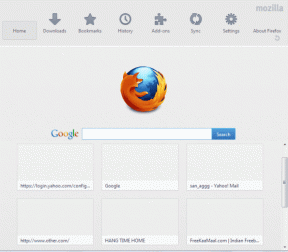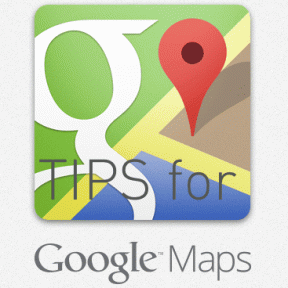A nem működő iPhone Face ID 7 legjobb módja
Vegyes Cikkek / / November 29, 2021
Az Az Apple Face ID egy nagyon klassz funkció amely hozzájárul az okostelefonok biztonságának és hitelesítésének forradalmasításához. A Face ID segítségével kényelmessé váltak az olyan tevékenységek, mint az iPhone feloldása, az alkalmazások és a fizetés engedélyezése. Azonban csak úgy az iPhone akkumulátor optimalizálása, A Face ID időnként olyan hibákkal szembesül, amelyek miatt nem működik megfelelően. Ebben az útmutatóban hét (7) különböző módot mutatunk be az iPhone Face ID újraélesztésére, ha leállna.

Minden további nélkül térjünk rá a megoldásokra.
1. Ellenőrizze az iPhone kameráját

A Face ID az iPhone kijelzőjén található TrueDepth kamerarendszert használja az arc feltérképezéséhez, és hitelesítési ellenőrzéseket végez az eszköz vagy az alkalmazások feloldása előtt. Ha a TrueDepth kamera blokkolva van (részben vagy teljesen), előfordulhat, hogy a Face ID nem működik. Ellenőrizze, hogy nincs-e részecskék vagy törmelék takarni az iPhone bevágását. Letörölheti a kamerát egy tiszta mikroszálas kendővel, és újraindíthatja a Face ID-t, hogy ellenőrizze, működik-e.
Ha tok van az iPhone-hoz csatlakoztatva, győződjön meg arról, hogy az nem takarja el a bevágást, és nem takarja el a kamerarendszert a kijelző tetején. Egyes képernyővédők megakadályozhatják az iPhone TrueDepth kamerájának megfelelő működését. Ha a Face ID közvetlenül azután leállt, hogy képernyővédő fóliát rögzített a telefon kijelzőjére, távolítsa el.
2. Módosítsa az iPhone tájolását

Az arcazonosítót úgy tervezték, hogy csak akkor működjön, ha iPhone-ja ugyanabban a helyzetben van, mint az arc. Ez azt jelenti, hogy a Face ID nem működik, ha az arca függőlegesen áll, de az iPhone fekvő helyzetben van (azaz oldalra tartja a telefont). Hasonlóképpen, ha az arca oldalra van (mondjuk, hogy az ágyban fekszik), és az iPhone a természetes portré pozíciójában/tájolásában van, előfordulhat, hogy a Face ID nem tudja hitelesíteni az arcát. (Higgy nekem, kipróbáltam, de nem működik.)
Állítsa be az arcát úgy, hogy az megfelelően illeszkedjen az iPhone készülékhez, és próbálja meg újra a Face ID-t.
3. Menjen közelebb a készülékéhez
Az Apple szerint a Face ID akkor működik a legjobban, ha az arc és az iPhone közötti távolság 10-20 hüvelyk (25-50 centiméter). Ha a Face ID nem hitelesíti Önt, próbálja meg közelebb hozni iPhone-ját az arcához. Minél közelebb, annál jobb. De nem túl közel.
4. Ellenőrizze, hogy az arcazonosító engedélyezve van-e

Ha bizonyos alkalmazásokhoz vagy szolgáltatásokhoz próbálja használni a Face ID-t, de az nem működik, ellenőrizze, hogy a Face ID engedélyezve van-e az érintett alkalmazásokhoz/szolgáltatásokhoz. Így ellenőrizheti a Face ID beállításait.
1. lépés: Indítsa el az iPhone Beállítások menüjét.
2. lépés: Koppintson az „Arcazonosító és jelszó” elemre, és adja meg telefonja jelszavát a folytatáshoz.


3. lépés: Az „Arcazonosító használata” részben ellenőrizze, hogy be vannak-e kapcsolva azok a szolgáltatások, amelyeknél használni szeretné a Face ID-t.

4. lépés: Ezután a Face ID engedélyezéséhez más alkalmazásokhoz érintse meg az Egyéb alkalmazások lehetőséget.

Megjelenik azon alkalmazások listája, amelyek kérték a Face ID használatát hitelesítési célokra. Győződjön meg arról, hogy bekapcsolta azt a (támogatott) alkalmazást, amellyel a Face ID-t használni szeretné.

5. Alternatív megjelenés beállítása
Néha a Face ID nem hibás, de úgy gondolod, hogy nem. A probléma az, hogy a Face ID nem volt hajlandó felismerni Önt arcfedő felszereléssel. Ha olyan munkahelyen dolgozik, ahol védőfelszerelés viselése kötelező (pl. arcmaszk, infravörös védőszemüveg stb.), előfordulhat, hogy a Face ID nem működik, amíg rajta van. Érdekes módon az Apple lehetővé teszi egy alternatív megjelenés beállítását, amely teljesen eltér a Face ID által felismert elsődleges identitástól.

Alternatív megjelenéssel a Face ID felismeri Önt a munkafelszereléséről, és amikor otthon van normál ruházatban. Így állíthatja be.
1. lépés: Indítsa el a Beállítások menüt, és válassza az „Arcazonosító és jelszó” lehetőséget. A folytatáshoz adja meg iPhone-ja jelszavát.


2. lépés: Válassza az "Alternatív megjelenés beállítása" lehetőséget.


Most folytassa az alternatív megjelenés beállításával, ahogyan a szokásos arcazonosítóval tette. Ne felejtse el viselni a védőfelszerelést, mielőtt regisztrálja alternatív megjelenését.
6. Állítsa vissza az arcazonosítót
Ha iPhone-ja arcazonosítója a fenti hibaelhárítási tippek kipróbálása után sem működik, állítsa vissza a Face ID-t. Bár ez azt jelenti, hogy a funkciót a semmiből kell beállítania, ez segít megszabadulni minden olyan problémától, amely miatt a telefon Face ID nem működik. Kövesse az alábbi lépéseket a Face ID visszaállításához iPhone-ján.
1. lépés: Jelentkezzen be eszközére a jelszó segítségével, és nyissa meg a Beállítások menüt.
2. lépés: Válassza az „Arcazonosító és jelszó” lehetőséget, és adja meg telefonja jelszavát a folytatáshoz.


4. lépés: Válassza az „Arcazonosító visszaállítása” lehetőséget.


Ez azonnal visszaállítja az iPhone arcazonosítóját. Az újbóli beállításhoz érintse meg az „Arcazonosító beállítása” gombot az „Arcazonosító és jelszó” oldalon, és kövesse az utasításokat.
7. Frissítse az iOS-t
Ha elérhető iOS-frissítés az iPhone-hoz, a frissítés telepítése segíthet kijavítani a szoftverrel kapcsolatos problémákat vagy komplikációkat, amelyek miatt a Face ID nem működik. Indítsa el az iPhone Beállítások menüjét, és keresse meg az Általános > Szoftverfrissítés > Letöltés és telepítés menüpontot.

Térjen vissza az arcazonosítóhoz
Ha a fent felsorolt ajánlott hibaelhárítási módszerek mindegyike nem tudja újra működni az iPhone Face ID-jét, akkor a probléma valószínűleg hardverrel kapcsolatos. Ebben az esetben kell lépjen kapcsolatba az Apple ügyfélszolgálatával vagy vigye el iPhone-ját az Apple által felhatalmazott szervizközpontba a közelben.
Következö: Belefáradt abba, hogy minden alkalommal át kell mennie a Touch ID-n vagy a Face ID-n, amikor automatikusan kitölti a jelszót iPhone-ján vagy iPadjén? Olvassa el az alább linkelt bejegyzést, hogy megtudja, jó ötlet-e megszabadulni az extra biztonságtól.